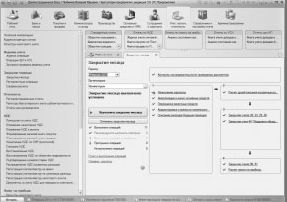
Рис. 4.40. Обработка Закрытие месяца
При щелчке по ссылке Справки-расчеты открывается окно, где собраны ссылки для доступа к набору справок-расчетов. В этом окне есть ссылка Все отчеты , она открывает окно Варианты отчетов , рис. 4.41. Здесь можно найти различные отчеты (и справки-расчеты в том числе), они удобно сгруппированы, для вызова окна отчета достаточно сделать двойной щелчок по нужному отчету.
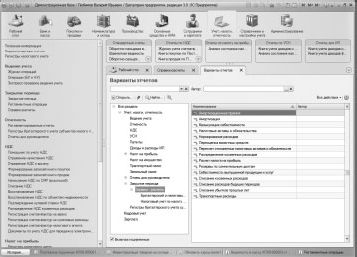
Рис. 4.41. Окно Варианты отчетов
Для создания регламентированной отчетности служит ссылка Регламентированные отчеты в группе Отчетность. Она открывает окно Регламентированная и финансовая отчетность , рис. 4.42. Здесь, в левой части окна, приведен список отчетов, в правой, на закладке Журнал отчетов , имеются записи об уже сформированных отчетах. Здесь можно видеть несколько отчетов за 1-й квартал 2013 года.
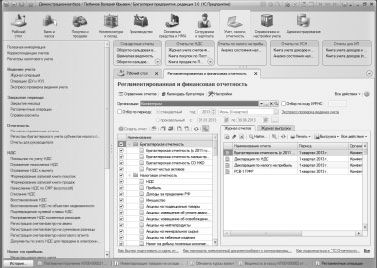
Рис. 4.42. Окно Регламентированная и финансовая отчетность
Предположим, нам нужно сформировать бухгалтерскую отчетность за 1-е полугодие 2013 года. Для этого нужно выделить строку Бухгалтерская отчетность (с 2011 года) в группе Бухгалтерская отчетность , и либо нажать на кнопку Создать отчет, либо выполнить такую же команду контекстного меню этого элемента. Появится окно настройки периода составления отчета, выберем здесь период Январь – Июнь 2013, рис. 4.43.

Рис. 4.43. Выбор периода составления отчета
После этого нажмем на кнопку Открыть – будет открыто окно, содержащее список отчетов. В данном случае, рис. 4.44., Бухгалтерский баланс и Отчет о финансовых результатах. Для автоматического заполнения отчетов по данным учета можно воспользоваться командами кнопки Заполнить (либо Все отчеты , либо Текущий отчет ).
Данные отчета можно вводить и редактировать и вручную.
После завершения работы над отчетом, его нужно сохранить, нажав на кнопку Сохранить . Он появится в списке отчетов в окне Регламентированная и финансовая отчетность и к нему можно будет вернуться позже. Возможность сохранять подобные отчеты весьма полезна – на составление и проверку отчетов, даже учитывая возможности автоматизации, может уходить достаточно много времени.
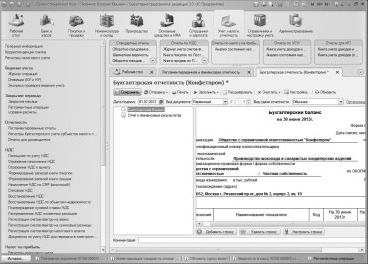
Рис. 4.44. Окно для работы над регламентированными отчетами
Оставшаяся часть Панели навигации раздела Учет, налоги, отчетность содержит группы команд, которые предназначены для отражения в учете операций, связанных с учетом различных налогов, выполнения настроек налоговых ставок и формирования соответствующих отчетов.
Выводы
Для углубленного изучения тех разделов учёта, которые вам наиболее интересны (например, если вы планируете заниматься учетом заработной платы, очевидно, что сфера ваших интересов будет лежать именно в этой области), рекомендуется детально изучить соответствующее бухгалтерское и налоговое законодательство, и, при наличии возможности, воспользоваться материалами системы ИТС от 1С.
Если у вас нет возможности пользоваться материалами ИТС, вы можете, по крайней мере, получить демонстрационный доступ ним на сайте http://its.1c.ru/demo/. Эти материалы отражают, во-первых, актуальное состояние бухгалтерского законодательства, которое постоянно меняется, во-вторых – содержат детально разработанные методики учета различных событий хозяйственной жизни организаций в 1С: Бухгалтерии.
Владея основными приемами работы в 1С: Бухгалтерии и понимая организацию бухгалтерского учета в системе, вы сможете получить максимум пользы от специализированных материалов.
Заключение
Надеюсь, знания об автоматизации учета с помощью 1С: Бухгалтерии, которые вы получили, из этой книги, сослужат вам хорошую службу. Желаю всем читателям удачи в нелегком бухгалтерском труде и хочу поблагодарить за то, что прочли эту книгу. До новых встреч!